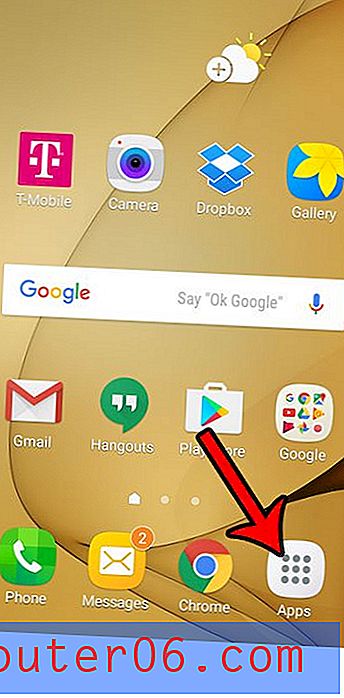PowerPointi jaoks parima fondi valimine: 10 näpunäidet ja näidet
Suure vaevaga PowerPont-esitluse loomisel on hea kunst. Selles pisikeses tarkvaras on nii palju trikke ja funktsioone, et see näeb pigem halba esitlust kui head (ja te ei taha olla see inimene!)
Ehkki üldises kujunduses on palju tegureid, on PowerPointi jaoks sobiva fondi valimine loendi ülaosas. Publik peab saama ekraanil olevaid sõnu hõlpsalt lugeda, et teie esitlus oleks võimalikult tõhus.
Kuidas siis seda teha? Kust alustada PowerPointi fondi valimist? Meil on teile 10 näpunäidet koos mõne näitega PowerPointi slaididest (ja mallidest), mis teie publikule muljet avaldavad.
Tutvuge PowerPointi mallidega
1. Pidage kinni üsna standardsetest fondidest

Kujundusprojekti üks lõbusamaid osi on fontide läbi sõelumine ja projektile sobivate valikute tegemine. PowerPointi puhul peaks see valik olema üsna piiratud.
Et oma esitlust maksimaalselt kasutada, pidage kinni tavalisest fondist, et teie esitlus näeks kõikjal ja igas arvutis sama. Kui te ei kasuta tavalist fonti, on tõenäoline, et kui esitlete esitlust uues masinas, siis on teil kirjas segadus. PowerPoint proovib asendada kõik fondid, mida ta ei tunne, millegi muu vastu.
See võib põhjustada loetavusprobleeme ja isegi muuta esitluse väljanägemine veakohaseks (sõnadega, mis asuvad paaritu või isegi puuduvad).
10 standardset fonti proovimiseks:
- Calibri
- Gill Sans
- Myriad Pro
- Cambria
- Corbel
- Constantia
- Garamond
- Caslon
- Gruusia
- Tahoma
2. Kaasa palju kontrasti
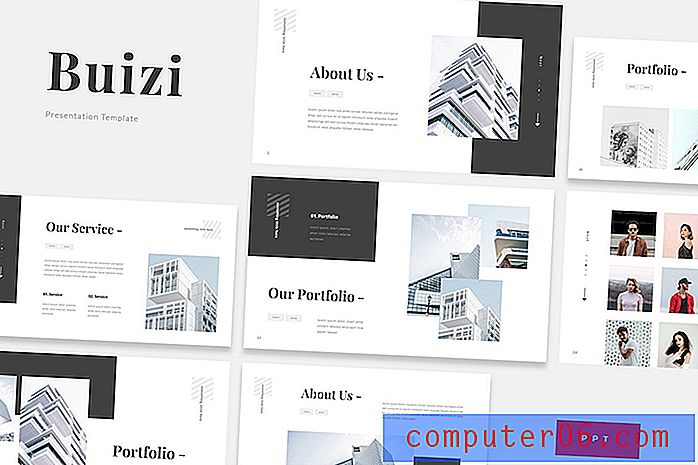
Valge ja musta teksti on kõige kergem lugeda. Kuid ükski tüüp pole loetav ilma tausta ja teksti rohke kontrastita.
Sõltumata sellest, millist fonti valite, on ilma piisava kontrastsuseta muret loetavus. Vali hele tüüp tumedal taustal või tumeda tekstiga heledal taustal.
Mõelge ka siinsele keskkonnale. Kas kavatsete esitlust näidata arvutimonitoril või suurel esitluse ekraanil? Nende tingimuste muutmine võib mõjutada teie värvivalikute kontrasti suurust.
3. Kasutage serifi ja Sans-serifit
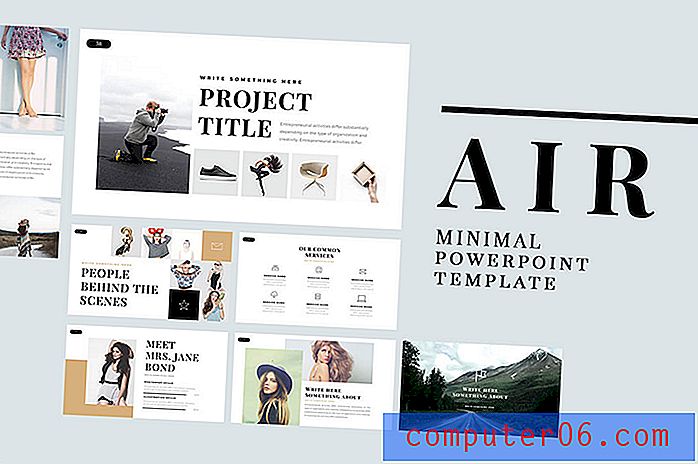
Enamik esitlusi kasutab kahte fonti.
- Päise font iga slaidi pealkirjade jaoks.
- Teksti toetamiseks koopia- või täpp font.
Te ei pea igas asukohas kasutama sama fonti. Tegelikult on eelistatav valida esitluse nendele aladele kaks erinevat fonti. Veelgi suurema löögipaari jaoks on kaks erinevat fonti, näiteks serif ja sans serif, nii et fondi muutmine loob täiendava kontrasti ja visuaalse huvi.
4. Vältige kõiki korke
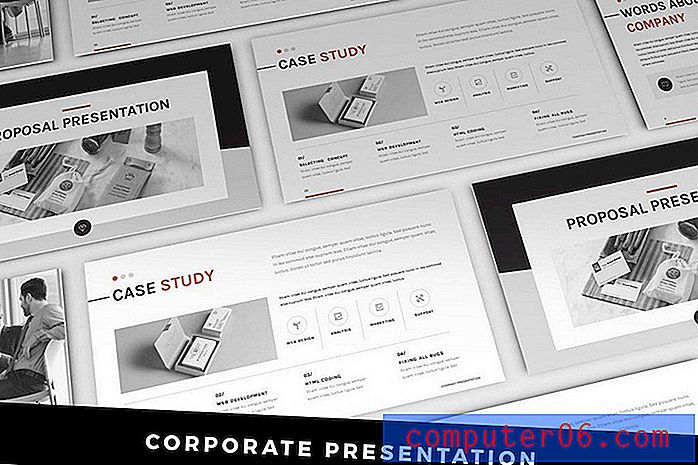
Fondi valimisel hoiduge fondidest, mis sisaldavad ainult suurtähtede komplekte. Esitluste kõigil suurtähtedel on sama mõju kui e-kirja kõigil suurtähtedel. On tunne, nagu karjuksite publiku poole.
Kõiki korke võib olla keeruline lugeda ka siis, kui ekraanil on rohkem kui paar sõna. Kasutage kõiki korke võimalikult säästlikult.
5. Hoia eemale skriptidest ja kaldkirjadest
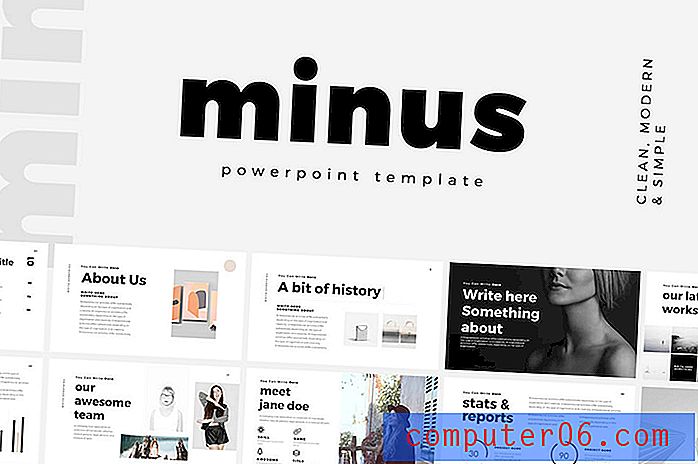
Kuigi skriptid, käekiri ja uudsed kirjatüübid võivad olla ilusad, on neid sageli raske lugeda. Vältige neid PowerPointi esitlustes. (Tavaliselt pole piisavalt kontrasti ega suurust, et aidata neil kaugloetavust säilitada.)
Sama kehtib kaldkirjaga. Kõik, mida te fontte rõhu lisamiseks teete, peaks selle lugemise lihtsamaks tegema. Kuigi kaldkiri võib olla suurepärane võimalus nii veebis kui ka printimisrakendustes, pakuvad esitlused teistsuguseid reegleid. Suurim panustav tegur on see, et teksti tuleb sageli lugeda eemalt - mõelda publiku liikmetele ruumi tagaosas - ja mis tahes kaldus võib selle keerukamaks muuta.
6. Tee sellest piisavalt
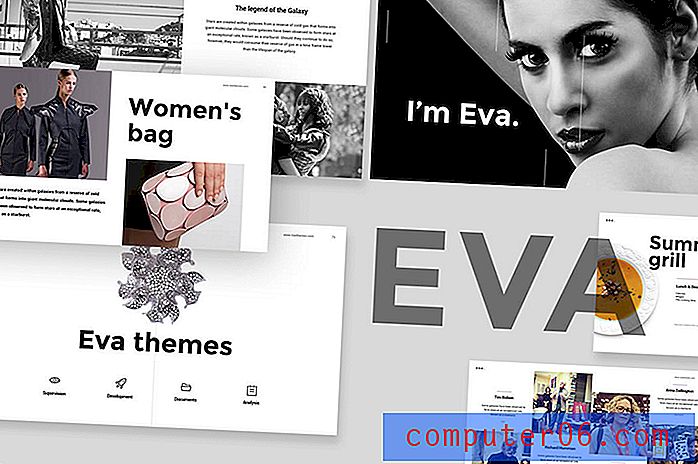
Üks suuremaid probleeme slaidiesitustes fontitega on sageli suurus. Kui suur peaks PowerPointi esitluse tekst olema?
Kuigi palju sõltub sellest, millist fonti soovite kasutada, on mõned juhised. (Need suurused sobivad suurepäraselt ka 10 fontsuvandiga ülaosas nr. 1.)
- Põhikoopia ja täppide minimaalne kirjasuurus: 18 punkti
- Põhikoopia ja täppide eelistatav kirjasuurus: 24 punkti
- Päiste või pealkirjade eelistatav kirjasuurus: 36 kuni 44 punkti
Fondi suuruse kavandamisel mõelge kindlasti ka ekraani ja ruumi suurusele. Kui väiksem ekraan on suuremas ruumis, näib kõik väiksemaks jäävat. Vastupidine on väikeses toas asuva ülegabariidilise ekraaniga ekraan. Mõtle väljastpoolt Slide on suurepärased fondipettuste lehed paljude erinevate ekraanisuuruste jaoks.
7. Lülitage animatsioonid välja
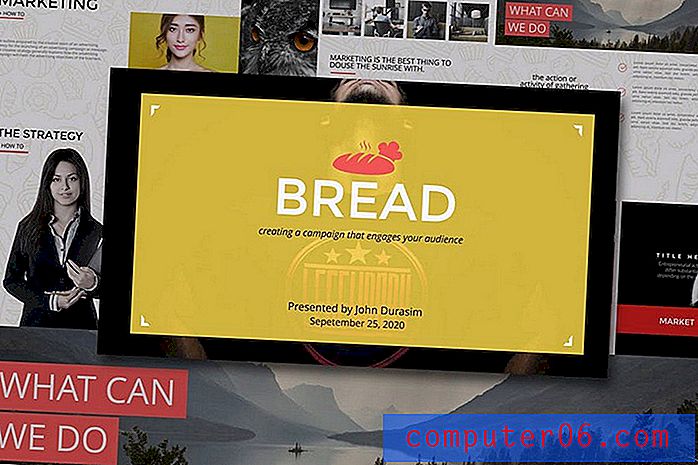
Ärge laske kõigil neil PowerPointi trikkidel teid imeda. Teksti liigutamine, suumi suurendavad sõnad ja ekraani küljelt lendavad tähed - neid on kõik raske lugeda. Ja tõesti häirib.
Kui soovite kasutada efekti, on „Ilmumine” vastuvõetav. Kuid pole vaja publikut pimestada hullumeelsete fontäppidega. Kõik see tõepoolest tõmbab inimesed tähelepanu kõrvale sellest, mida te tegelikult proovite öelda.
Sama mantra, mida kasutame kõigi teiste disainiprojektide puhul, kehtib ka siin - KISS või Keep It Simple, Stupid.
8. Jagamisplaan
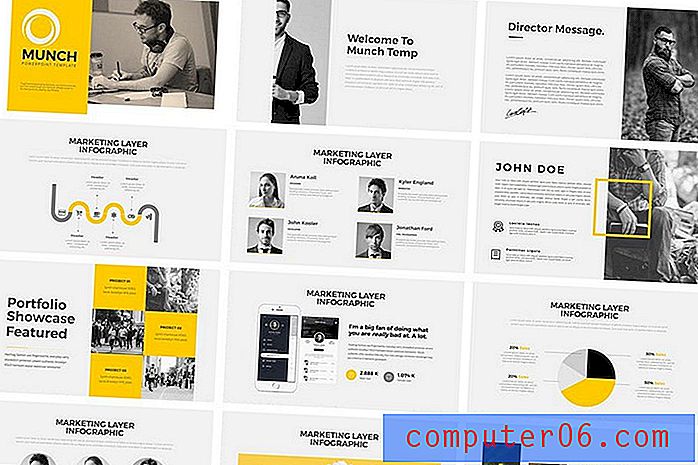
Ehkki paljud kasutajad töötavad PowerPointiga regulaarselt, on tõenäoline, et teil palutakse oma esitluse slaidid teistele jagada. See hõlmab postitamist selliste tööriistadega nagu SlideShare, PowerPointi e-postiga saatmine (või tilkkausta panemine) või jagamine teenuse Google Slides kaudu.
Fontide osas on Google Slides kõige keerulisem tegur, kuna sellel on erinev standardsete fontide komplekt kui PC- või Mac-opsüsteemidel. Proovige kindlasti selles keskkonnas esitlust testida, kui kavatsete jagada ja kasutada Google'i standardset fonti või lisate kindlasti kohandamisvalikutesse fondi, mida kavatsete kasutada.
9. Mõelge ka märkmetele
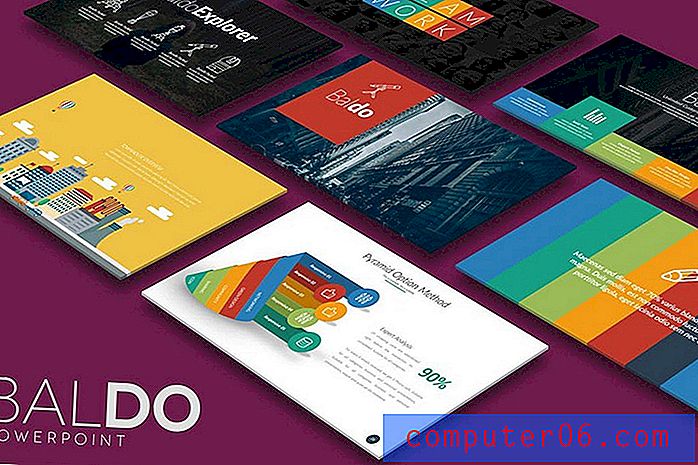
PowerPointi esitluste see osa, mida sageli tähelepanuta jäetakse, on märkmete osa. Kui kavatsete esitlusfaili publikule levitada (digitaalselt või väljatrükkide kaudu), on oluline lisada märkmete font.
Kasutage sama kirjatüüpi nagu peamise slaidiseansi puhul koos vastavate päiste ja põhiosa ning loenditekstidega. Suur erinevus on siin suurusel. Kehakoopia / täppteabe teave peaks jääma vahemikku 9–12 punkti ja päised peaksid olema vahemikus 18–20 punkti. See on enamiku dokumentide jaoks mugav lugemissuurus. (Need suurused aitavad tagada ka selge printimise tavapärastes kontorimasinates.)
10. Kasutage fonte järjekindlalt
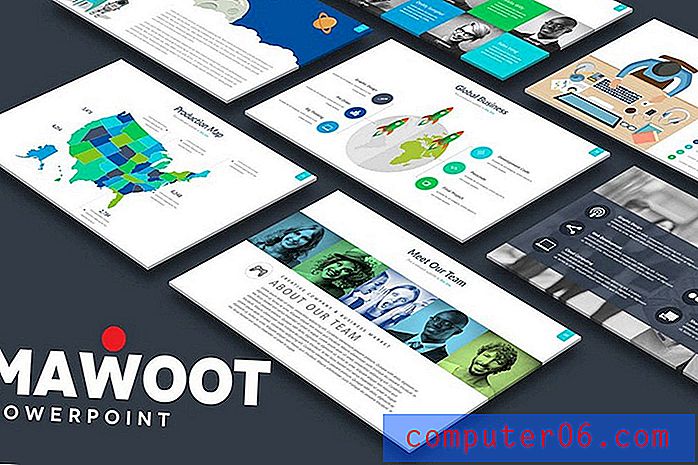
Suurepäraste PowerPointi esitluste loomiseks ei vaja te tohutut fontiteeki. Piisab paarist järjepidevalt kasutatavast fondist.
Kasutage fonte ka dokumendis järjekindlalt. Looge PowerPointi mallifail nii, et erineva täppide ja päiste kasutamisel muutuvad suurused, värvivariatsioonid ja fondid automaatselt. (Veebidisainerid, see on täpselt nagu H1 kuni H6 siltide kasutamine.)
Fontide selge ja järjekindel kasutamine muudab teie esitluse selle kohta, kuidas see välja näeb ja kui lihtne (või raske) võib olla, ning selle sisu kohta saate rohkem lugeda. (Ja selles see peaks olema.)
Kui te ei tunne end mugavalt oma PowerPointi esitlusmalli luues, saate selle alustamiseks alla laadida. Neil suvanditel võib olla täpsem ilme kui mõnel tarkvara vaikeseadel (ja kõik selle artikli näited pärinevad nendest kogudest).
- 25+ minimaalset PowerPointi malli
- 20+ 2018. aasta parimad PowerPointi mallid
- 60+ ilusat, esmaklassilist PowerPointi esitlusmalli